此面板用于定义及创建有限元网格。
要访问此面板,请单击  ()。
()。
对话框元素
| 小插件 | 解释 |
|---|---|
| 重新划分产品网格 | 如果在已选择此选项的情况下单击“立即划分网格”,将会对模型的所有可见截面重新划分网格。
如果在未选择此选项的情况下单击“立即划分网格”,将只对那些尚未划分网格的可见的模型截面重新划分网格。 注: 可通过“曲线”选项卡以其他边长重新划分流道截面或冷却管道的网格。
|
| 将网格置于激活层中 | 创建后,将网格层放置在“激活层”窗格中。 |
| 立即划分网格 | 立即在云中或在本地计算机上启动网格生成任务,具体取决于您的选择。
|
| 保存默认值 | 将所有标有星号的项目保存为默认值,直到针对其他值再次按下此按钮。 |
| 使用默认值 | 恢复默认值。 |
“常规”选项卡
确定划分零件的网格时将创建多大尺寸的单元(即整体网格密度)。
| 小插件 | 解释 |
|---|---|
| 重新划分边界的网格 | 使用目标边长重新划分零件表面的网格。
针对已具有 3D 网格的模型生成双层面网格时,可以使用此选项。如果选择此选项,将忽略零件表面上的现有节点,并使用目标边长重新划分零件表面的网格。否则,将针对双层面网格重新使用四面体单元所用的现有节点。 |
| 预览 | 显示您的设置对网格划分过程的效果。将显示使用设置值生成的边节点。这允许您先查看网格密度,然后再继续生成网格。 |
| 曲面上的全局边长 | 输入设置生成网格时使用的目标网格单元长度的值。
注: 如果边长设置不正确,则可能会在网格的某些区域忽略此设置。例如,如果您指定的边长较长,则将在网格的直线区域使用目标边长,但可在弯曲区域使用较短边长。
|
| 匹配网格 | 用于在双层面网格的两个相应的曲面上对齐网格单元。 |
| 生成曲面网格后停止 | 在 3D 中对模型进行网格划分时,此选项将允许在继续对零件体积进行网格划分之前调查曲面网格。可对零件的关键区域进行检查,以确保网格密度合适。 |
| 计算双层面网格的厚度(仅双层面和 3D 网格) | 使用双层面技术对模型进行网格划分时,此选项允许同时计算网格厚度。 |
| 在浇口附近应用额外细化(仅双层面和 3D 网格) | 围绕浇口的较精细网格将更好地捕获热传导、更高的剪切速率和其他可在此区域中快速更改的关键属性。此选项将细化浇口周围的网格,以及连接到零件的所有柱体单元周围的网格。 |
| 相对边长(仅双层面和 3D 网格) | 在选中“在浇口附近应用额外细化”选项后,“相对边长”将确定用于生成浇口周围更精细网格的较短边长。这将表示为模型其余部分所使用的全局边长的百分比。默认值为全局网格边长的 20%。 |
| 源几何类型(仅中性面网格) | 指定要划分网格的几何的类型。
注: 仅当零件包含 NURBS 表面时,此选项才可用。
在“方案任务”窗格中指定要生成中性面网格后,网格生成器通常可执行两个任务:
提供以下设置:
|
“曲线”选项卡
曲线用于对浇注系统或冷却管道的路径进行建模。所连接的直柱体单元就会遵循此路径。直径、路径类型(浇注或管道)和路径中的折弯等因素可以影响为柱体单元规定的边长。
| 小插件 | 解释 |
|---|---|
| 使用全局网格边长 | 还允许您将“常规”选项卡中针对柱体所定义的全局网格边长用于曲线。或者,定义长径比。
边长将按以下方式确定: |
| 浇注系统的边长与直径之比 | 边长与浇注系统直径之比默认值 0.75 将用于指定了“流道”特性的柱体。比值越大,浇注系统单元将越长。要防止使用不实际的值,所用的比值必须介于 0.1 和 4.0 之间。
注: 由于对于分析来说浇注系统通常比冷却系统更重要,因此流道柱体的默认边长将短于冷却回路。
|
| 回路的边长与直径之比 | 边长与冷却回路直径的比值将用于具有“回路”属性的柱体。此比率的值必须介于 0.5 和 8.0 之间,默认值为 2.5
注: 由于对于分析来说浇注系统通常比冷却系统更重要,因此回路单元的默认边长将长于浇注系统柱体单元。
|
| 最大弦高与弦长之比 | 直柱体用于模拟转弯的曲线,例如,转弯 90 度。应用适用于浇注系统直线段的边长时,可能导致转弯表示不精确。
为确保应用的边长合适,请将弦高(下图中 3 到 4 的距离)除以弦长(1 到 2 的距离)。该比率的默认值为 0.05,可用范围为 0.02 到 0.3。缩短边长将减小弦高,从而降低此比率。 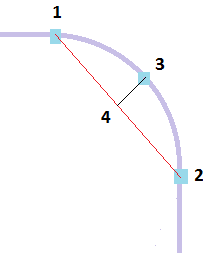
计算柱体在该曲线段中的边长,以便得到的比率在允许范围内。 |
| 浇口的每条曲线上的最小单元数 | 材料进入型腔是注射成型工艺的一个重要阶段。建议应至少使用 2 个柱体单元对表示浇口的曲线段进行建模。这是此参数的默认值,可以采用 1 和 5 之间的整数进行调整。 |
| 隔水板和喷水管的每条曲线上的最小单元数 |
该值对应于需要在表示隔水板和喷水管的曲线段上创建的最小柱体单元数。3 个柱体单元是默认最小值,可采用 3 和 50 之间的整数步长进行调整。
|
CAD 选项卡
用于为 CAD 实体设置网格参数。
| 小插件 | 解释 |
|---|---|
| 使用自动调整大小 | 选中此选项,可自动基于尺寸和曲率设置边长和弦角。
注: 当此选项已选中时,“常规”选项卡中定义的全局网格边长不适用。
|
| 比例因子(Scale factor) | 允许通过应用比例因子,对借助“使用自动调整大小”生成的网格单元大小进行调整。 |
| 使用全局参数 | 选中即可使用“常规”选项卡中定义的全局网格边长。 |
| 弦角 | 选中该选项时,可通过定义弦角来控制模型中弯曲特征的网格密度。 |
| 接触界面 | 有三个选项可用于生成装配模型交接面的网格。
|
NURBS 选项卡
用于匹配双层面网格或平滑中性面网格,以帮助您在分析模型之后进行后处理。
| 小插件 | 解释 |
|---|---|
| NURBS 曲面网格生成器 | 指定应使用哪种网格划分技术在导入非均匀有理 B 样条曲线 (NURBS) 曲面上生成网格。
可使用以下选项:
|
| 启用弦高控制 | 增大创建密切对应于曲面的网格的机会。
若不启用弦高控制,某些曲面曲线(如圆角)在划分网格后会发生退化。弦高控制仅对具有曲面的零件奏效。 提示:
|
| 通过曲面曲率控制优化纵横比 | 将网格尺寸自动调整为 NURBS 曲面的局部曲率。 |
| 通过临近控制优化纵横比 | 自动检测边界曲线之间的临近区域,并确保在边界之间距离较近的区域进行了充分的网格细化。 |
| 平滑网格(仅 NURBS 曲面) | 用于对中性面网格的边缘进行平滑处理。 |
| 合并公差 | 设置生成网格时将遵守的节点之间的最小距离。
如果相邻节点间的距离小于此距离,会在网格创建过程中将这些节点合并在一起。 |
“西面体”选项卡
设定 Autodesk Moldflow Insight 用于生成 3D 网格的最小单元数和最大纵横比。
| 小插件 | 解释 |
|---|---|
| 3D 网格生成器 | 指定应使用哪种网格划分技术来生成四面体网格。
可使用以下选项:
|
| 厚度方向的最小单元数 | 设置生成 3D 网格时所面向的厚度方向的最小单元数。
提示: 增加厚度方向的单元数意味着增加总单元数,计算时间也随之增加。尽管计算时间有所延长,但如果零件极薄且需要改进的温度求解方案,增加最小单元数也是值得的。检查生成的纵横比是否可接受,然后根据需要减小“表面上的全局边长”。
|
| 厚度方向上四面体的最大边长与全局边长之比 | 当全局网格边长改变时,四面体的最大边长将自动调整,以保持所需的比值。
建议使用介于 0.4 和 1.5 之间的比值。
注: 此选项仅适用于“波前法” 3D 网格生成器。
|
| 厚度方向上表面附近的边长与全局网格边长之比 | 此比率仅适用于“改进层” 3D 网格生成器,默认设为 0.5。 |
| 四面体纵横比控制 | 自动比率控制和手动设置允许的最大纵横比两种方法皆允许。
|
“四面体高级选项”选项卡
在双层面网格生成 3D 网格的过程中,移动并分配节点以减少所生成四面体单元的纵横比。
| 小插件 | 解释 |
|---|---|
| 使用曲面网格优化 | 创建一个包含较少高纵横比单元的网格。默认情况下,此选项处于开启状态;仅当遇到曲面网格质量问题时,才应取消选择此选项。 |
| 使用曲面网格匹配 | 指定将创建一个在厚度方向上与初始双层面表面网格的顶部和底部上的单元相对齐的均匀体积网格。对于非常短粗的零件,通常很少有值与双层面曲面网格匹配。对于这些零件,请取消选择此选项,系统将使用另一不依赖表面网格的算法生成 3D 网格。 |
| 厚度方向的节点偏置 | 用于调整 3D 零件中的每个单元层的相对厚度。可通过移动节点层,使其较接近于零件的曲面或中心来实现。
应用节点偏置时,零件厚度方向的单元层和节点的数量将保持不变,但各层的局部厚度将发生改变。
|
| 网格平滑处理 | 选择现有节点应如何分布才能平滑网格。
|